M4A a MP3: Guida Rapida per Convertire e Modificare Audio Facilmente
- Home
- Supporto
- Renee Audio Tools
- M4A a MP3: Guida Rapida per Convertire e Modificare Audio Facilmente
Sommario
Scopri i vantaggi del formato M4A, la sua compatibilità e come convertirlo facilmente in MP3, insieme a consigli essenziali per l'editing video.
Informazioni su M4A
Che cos'è l'M4A?
Da un altro punto di vista, M4A è il file MPEG-4 solo audio la cui estensione ufficiale del file è MP4. Contiene dati audio e video. Tuttavia, quando è solo audio, M4A può indicare l’audio MPEG-4. Generalmente, il bit rate di un file M4A è 128 kbps, 192 kbps o 256 kbps.
M4A, uno dei formati audio più diffusi, è utilizzato principalmente per la musica senza DRM fornita nell’iTunes Store . Può essere aperto su iPhone, iPad e iPod ma non è compatibile con molti dispositivi mobili, come telefoni Android, lettori musicali e dispositivi audio integrati nell’auto.
Nota: Nell’iTunes Store, la musica senza DRM viene salvata come M4A mentre quella protetta con DRM è MP4.
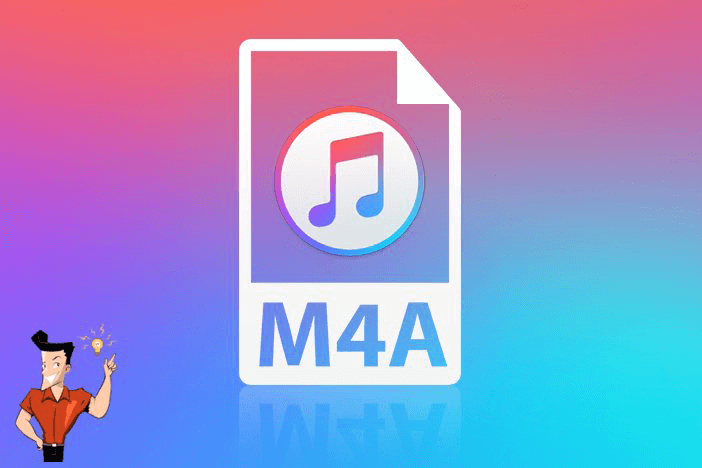

Conversione del formato audio Supporta MP3, MP2, M4A, WMA, ACC, AC3, FLAC, WAV e altri formati audio.
Estrazione di tracce audio video L'audio può essere estratto da MP4, MKV e altri video e salvato.
Registrazione musicale Può registrare il suono dello streaming multimediale.
Ritaglia l'audio Taglio, modifica di effetti speciali MP3, ACC, FLAC, APE e altri formati musicali popolari
Gratuito Usa tutte le funzionalità del software gratuitamente.
Conversione del formato audio Supporta MP3, MP2, M4A, WMA, ACC, AC3, FLAC, WAV e altri formati audio.
Estrazione di tracce audio video L'audio può essere estratto da MP4, MKV e altri video e salvato.
Gratuito Usa tutte le funzionalità del software gratuitamente.
ScaricaScaricaGià 3199 persone l'hanno scaricato!Pro e contro dell'M4A
- It is the format of lossy compression, so the file size can be smaller than the original file.
- The M4A file can be renamed as M4R and then set as iPhone ringtone.
- The M4A file can be shared or transferred easily since it is DRM free.
Cons:
- It is not well compatible with many devices. Since M4A is developed by Apple Inc., it is mainly used in iTunes, iPod and the other Apple devices, but it may not work in some multimedia players and devices.
● Formati con compressione con perdita: Consente di ridurre le dimensioni del file rimuovendo alcune informazioni audio e semplificando i dati. Il file compresso può essere più piccolo dal 5% al 20% rispetto a quello originale.
● Formati con compressione senza perdita di dati: Un formato audio compresso senza perdita di dati memorizza i dati in meno spazio senza perdere alcuna informazione. I dati originali non compressi possono essere ricreati dalla versione compressa.
Lettori M4A disponibili
| Giocatori disponibili per M4A | |
|---|---|
| Finestre | Visualizzatore di file Plus |
| Apple iTunes | |
| Microsoft Windows Media Player | |
| Adobe Audition CC 2019 | |
| Nullsoft Winamp | |
| Lettore multimediale classico | |
| Lettore multimediale VLC | |
| Finestre | Apple iTunes |
| Lettore Apple QuickTime | |
| Adobe Audition CC 2019 | |
| Lettore multimediale VLC | |
| Eltima Elmedia Player | |
| Linux | Lettore multimediale VLC |
| iOS | Lettore VLC versione iPhone |
| Android | Apple iTunes |
| Versione Android del lettore VLC di Videolabs |
Come convertire M4A in MP3
●Dimensione del file: Il file M4A è più piccolo di quello MP3 con lo stesso bit rate.
●Qualità audio: Il file M4A codificato con ALAC (Apple Lossless Audio Codec) ha la migliore qualità audio. Anche il file M4A codificato con AAC (Advanced Audio Coding), offre prestazioni migliori di quello MP3 allo stesso bit rate.
●Compatibilità: L’MP3 è accolto da sempre più dispositivi e da più persone.
Dovresti considerare le tue effettive esigenze quando scegli tra M4A e MP3. Se desideri un file di piccole dimensioni con una buona qualità audio, prova M4A mentre puoi selezionare MP3 se dovesse essere disponibile su vari dispositivi.
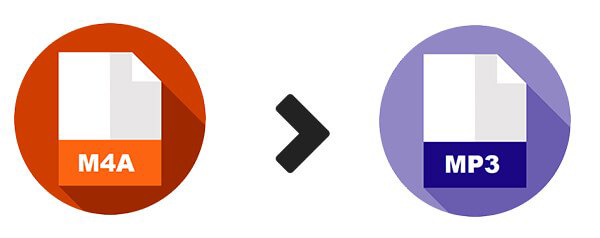
Convertitore audio: Renee Audio Tools
● Formati di output: MP3, AAC, AC3, AIFF, AMR, AU, FLAC, M4A, M4B, M4R, MKA, MP2, OGG, RA, VOC, WAV e WMA.

Conversione del formato audio Supporta MP3, MP2, M4A, WMA, ACC, AC3, FLAC, WAV e altri formati audio.
Estrazione di tracce audio video L'audio può essere estratto da MP4, MKV e altri video e salvato.
Registrazione musicale Può registrare il suono dello streaming multimediale.
Ritaglia l'audio Taglio, modifica di effetti speciali MP3, ACC, FLAC, APE e altri formati musicali popolari
Gratuito Usa tutte le funzionalità del software gratuitamente.
Conversione del formato audio Supporta MP3, MP2, M4A, WMA, ACC, AC3, FLAC, WAV e altri formati audio.
Estrazione di tracce audio video L'audio può essere estratto da MP4, MKV e altri video e salvato.
Gratuito Usa tutte le funzionalità del software gratuitamente.
● Free audio editing software
● Support hundreds of audio/video formats
● Convert format in batch
● Provide comprehensive functions, such as cutting, adjusting playback speed, changing voice, mixing sounds and adding album information
● Record sounds from streaming media
● Quickly process
Cons:
● Disponibile solo in Windows
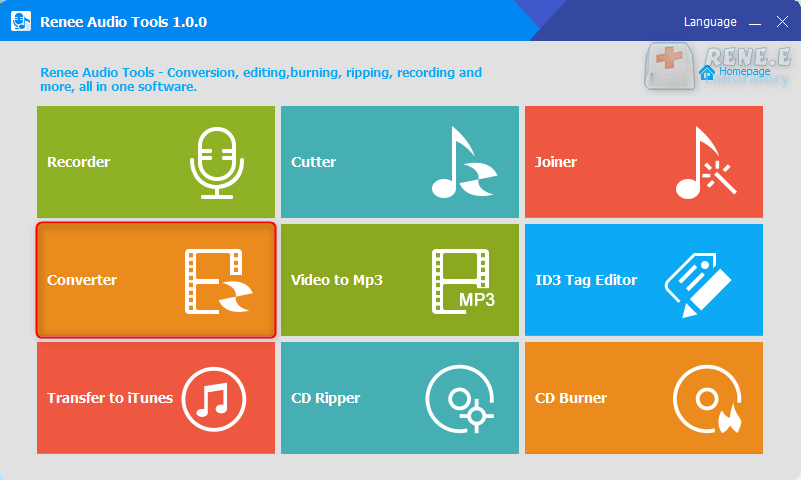
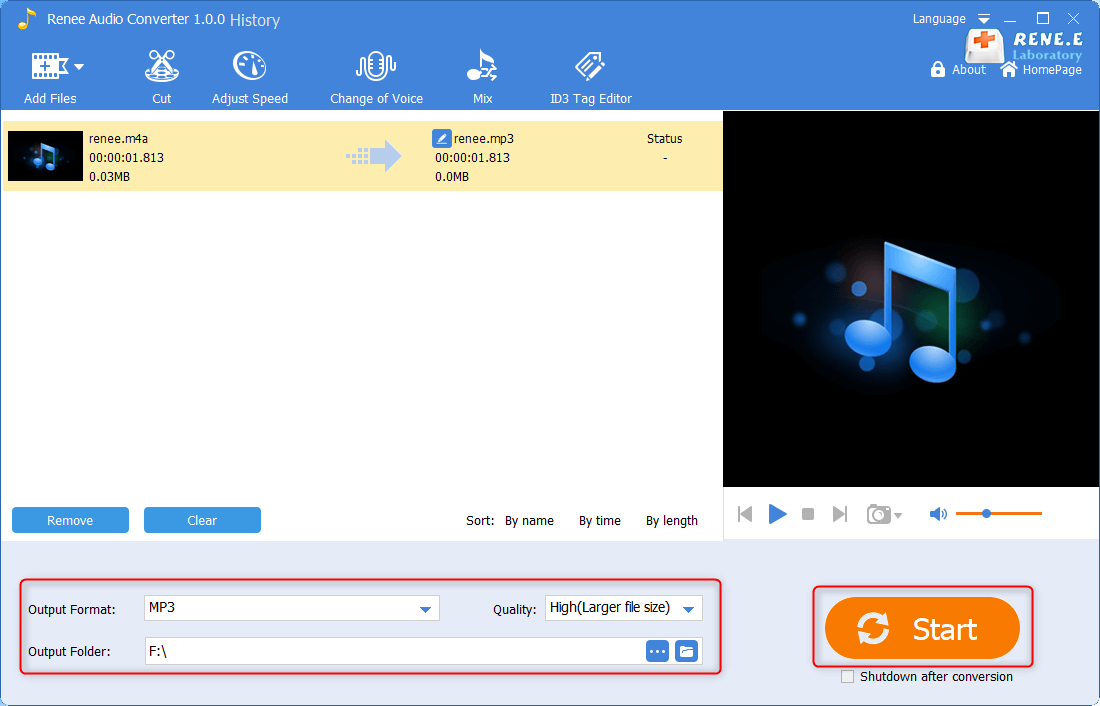
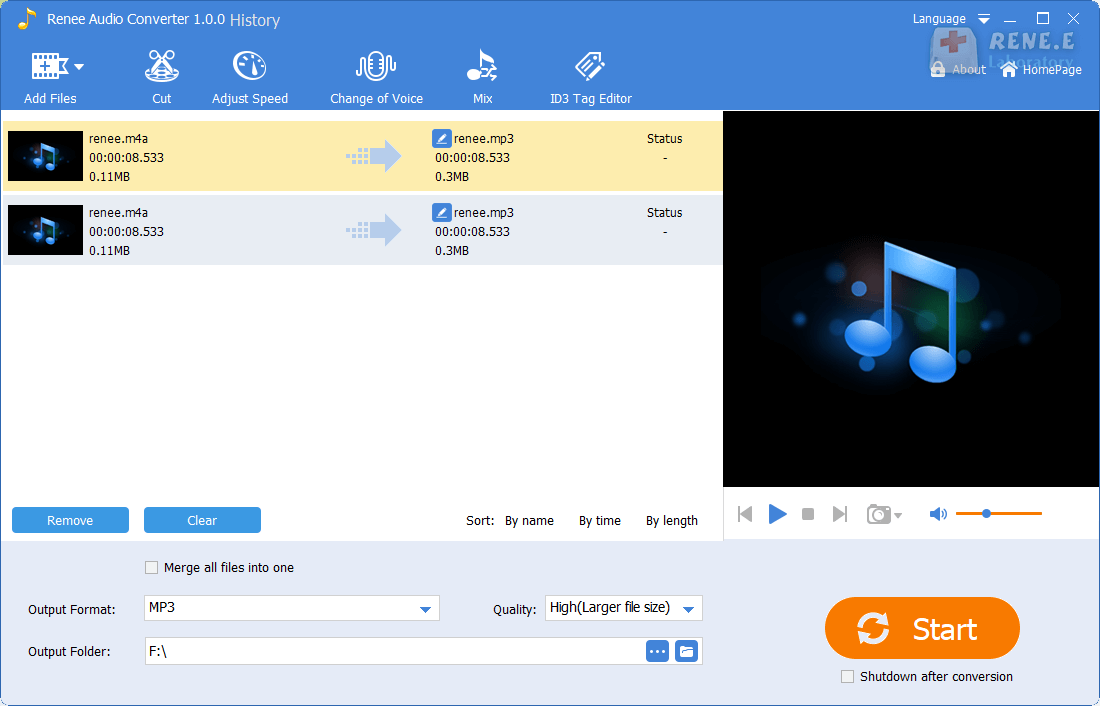
Convertitore audio: iTunes
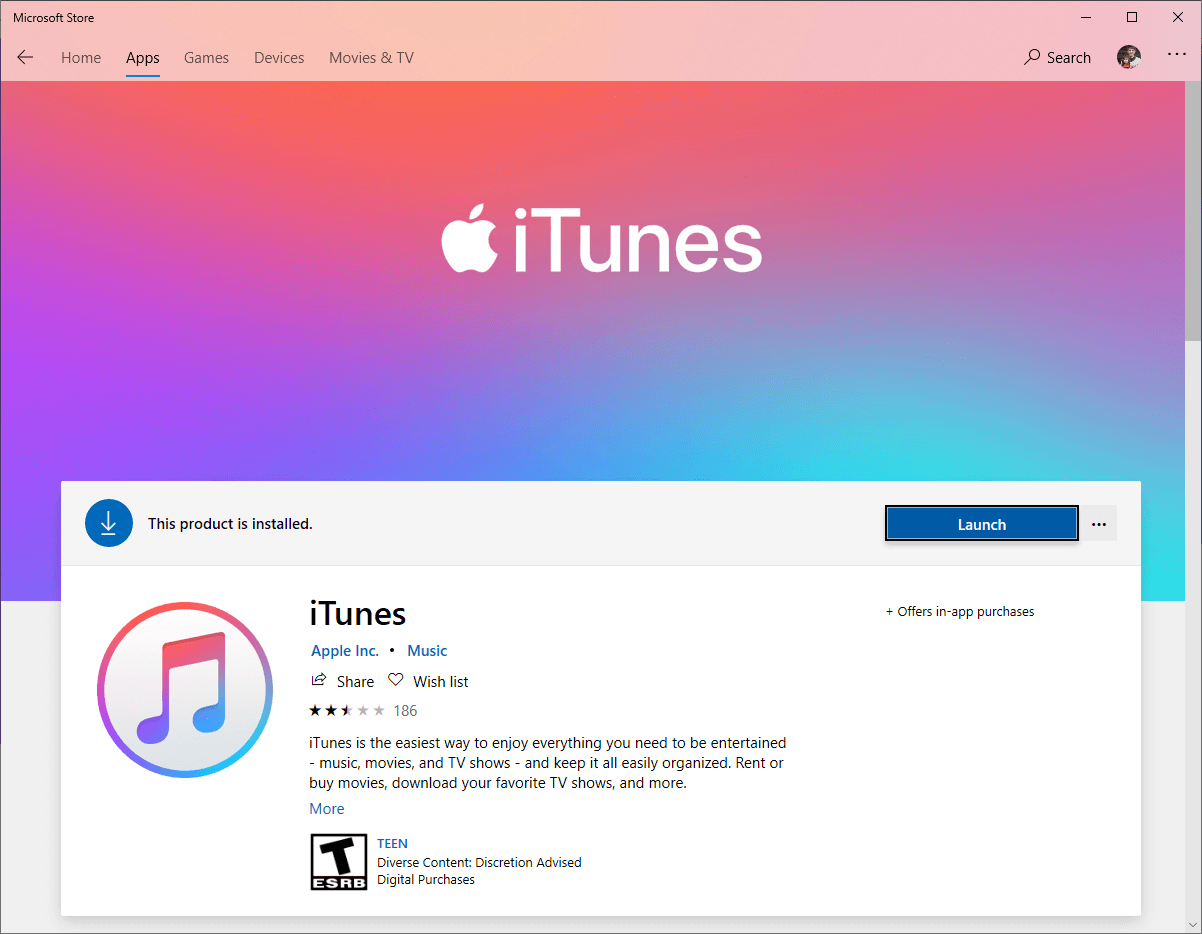
● Formati di output: MP3, AIFF, WAV, MPEG-4, AAC e Apple Lossless.
● Support various audio formats
● Quickly convert
● Fit Windows and Mac
Cons:
● Complicated steps, no batch conversion
● Not support to edit audio files
Mac: Nel menu selezionare [ iTunes ] > [ Preferenze ].
Finestre: Nel menu selezionare [ Modificare ] > [ Preferenze ].
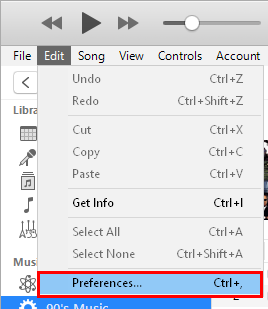
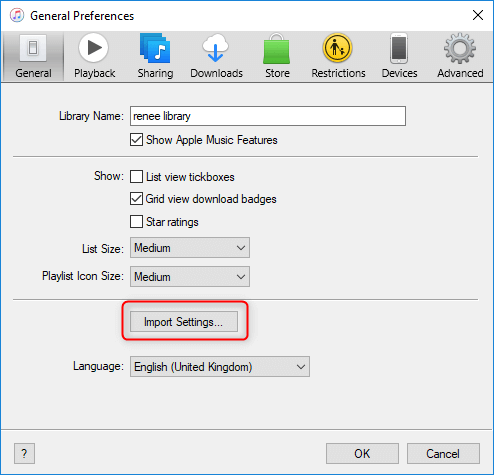
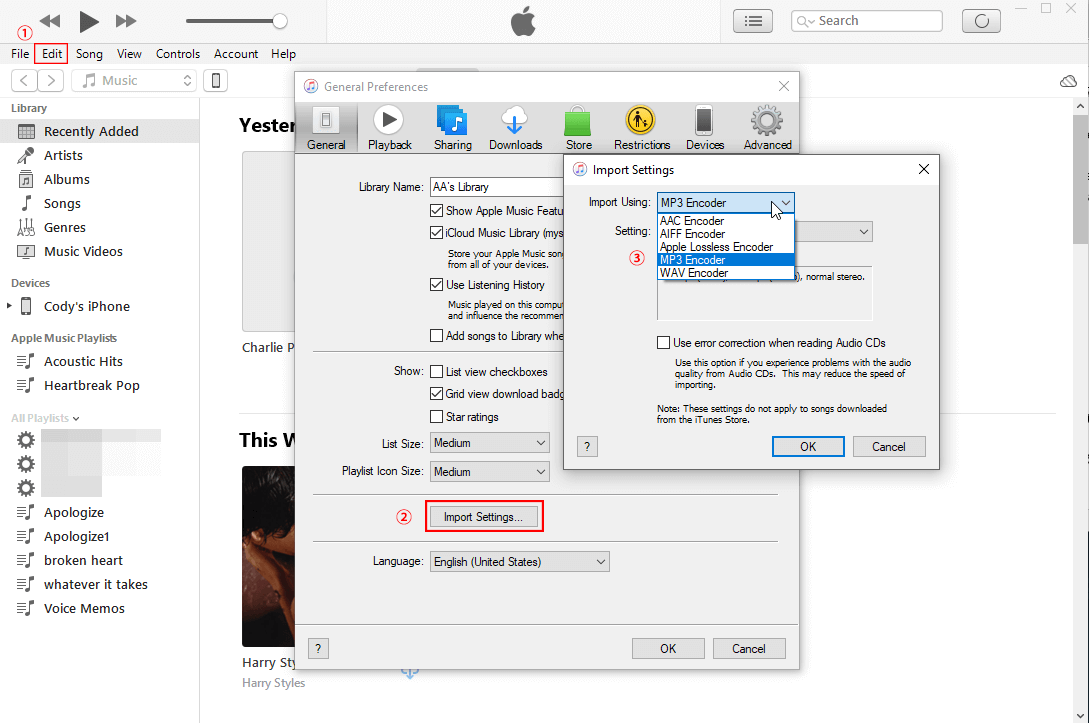
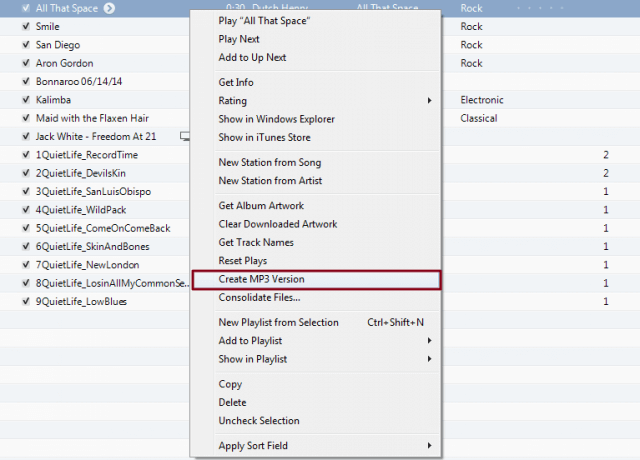
Convertitore online
Collegamento: audio.online-convert.com/convert-to-mp3
● Formati di output: MP3, AAC, AC3, FLAC, M4R, M4A, MP4, OGG, WAV e WMA
● No need to download software
● Support many audio formats
● Easy to use
Cons:
● Easily affected by the network
● Not support to edit online
● Risk at privacy disclosure during uploading to the website
● Limited file size, not over 100MB
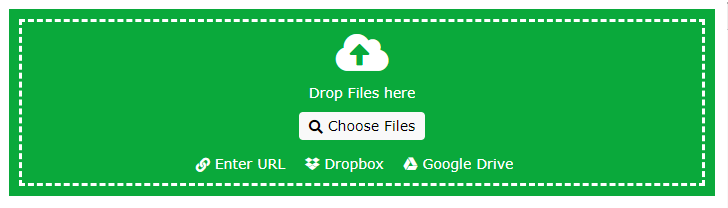
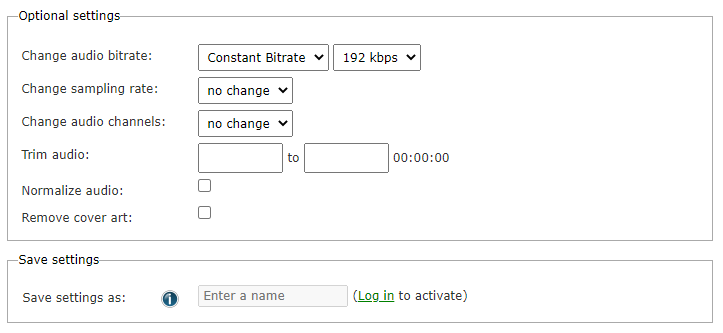
Come ottenere un file audio M4A
Separare M4A dal video
② Seleziona [ Video in MP3 ]. È possibile riprodurre molti formati audio.
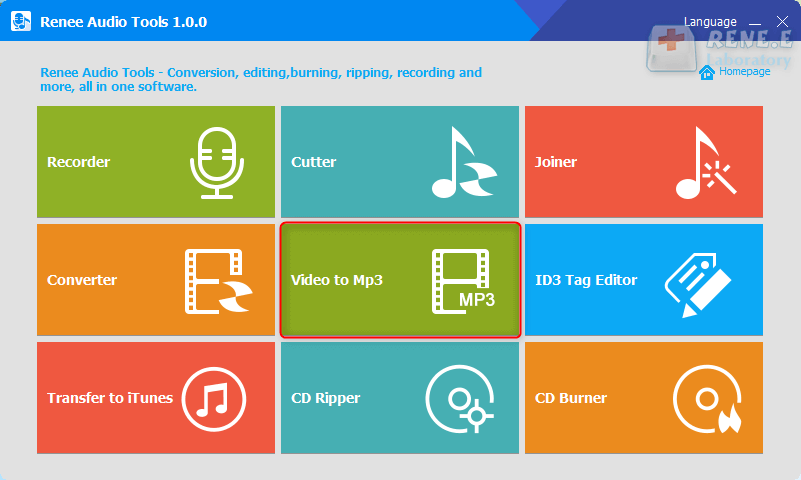
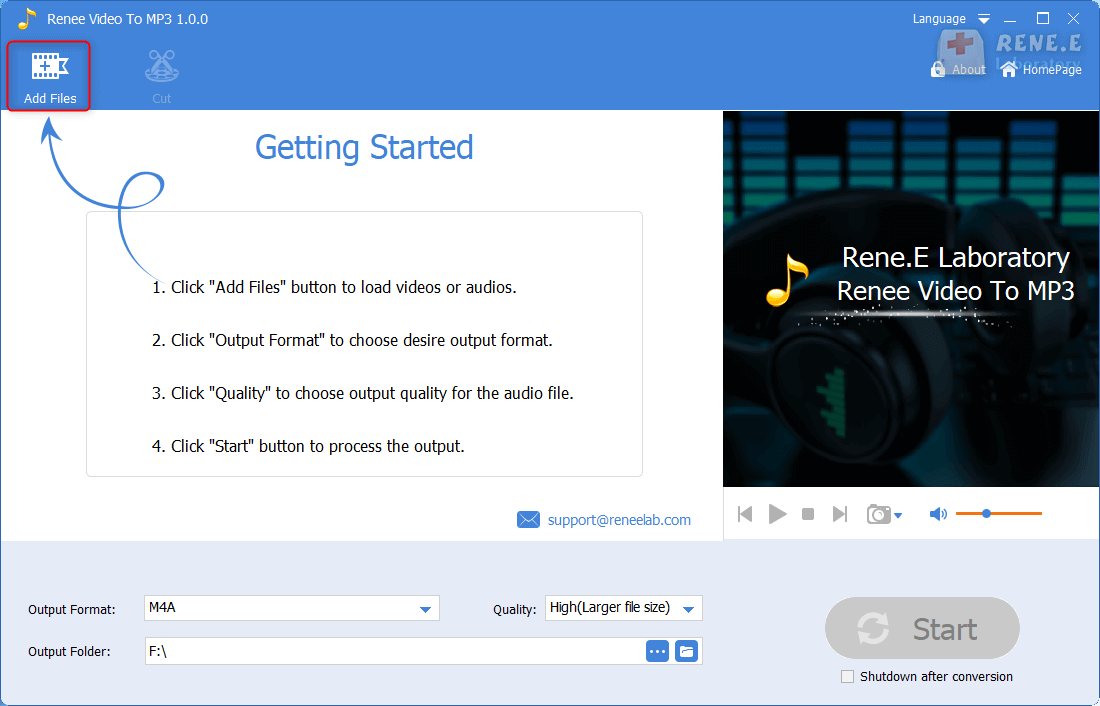
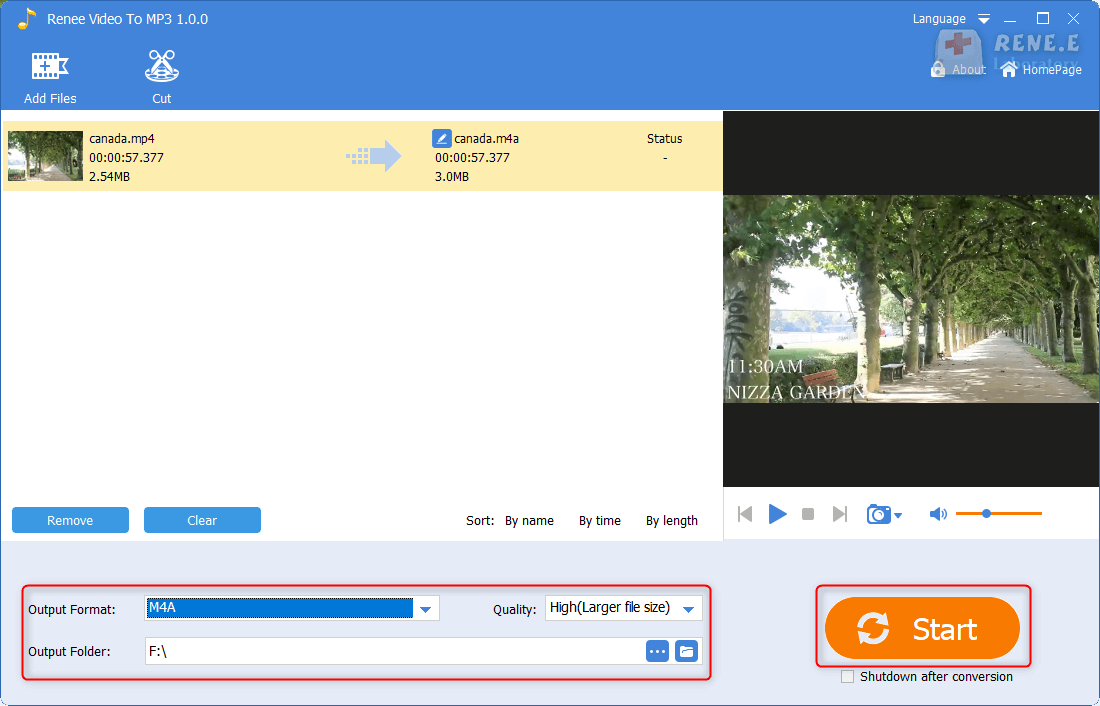
Registrazione di un file M4A
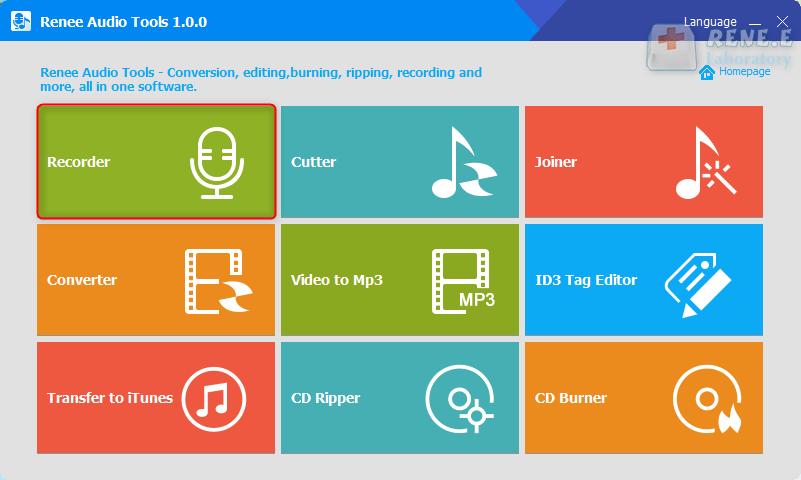
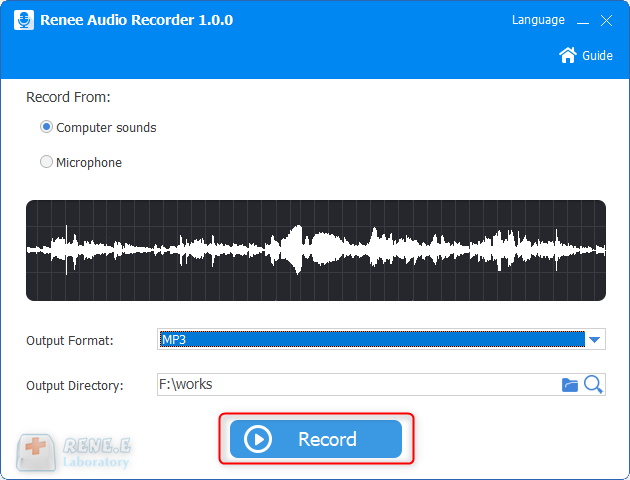
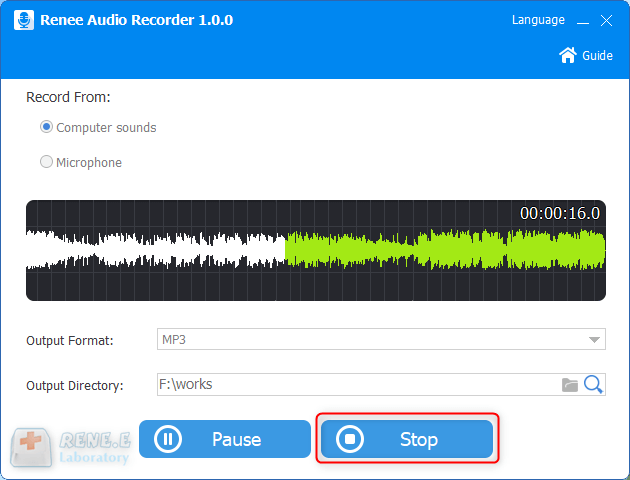
Rip M4A da CD
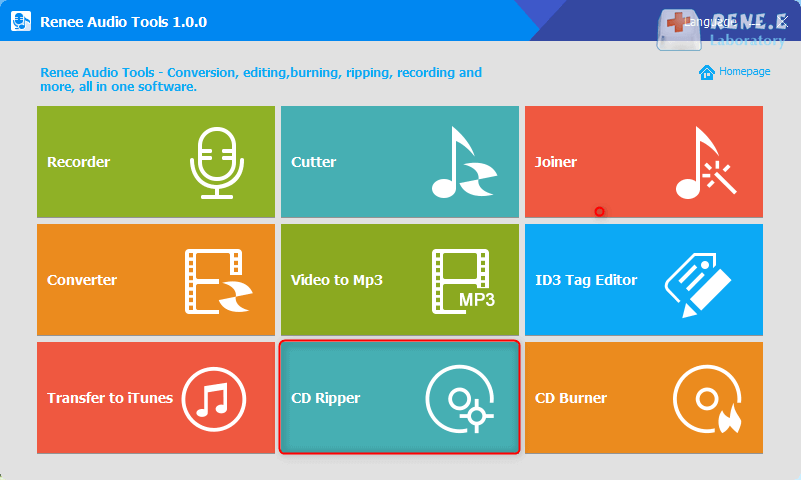
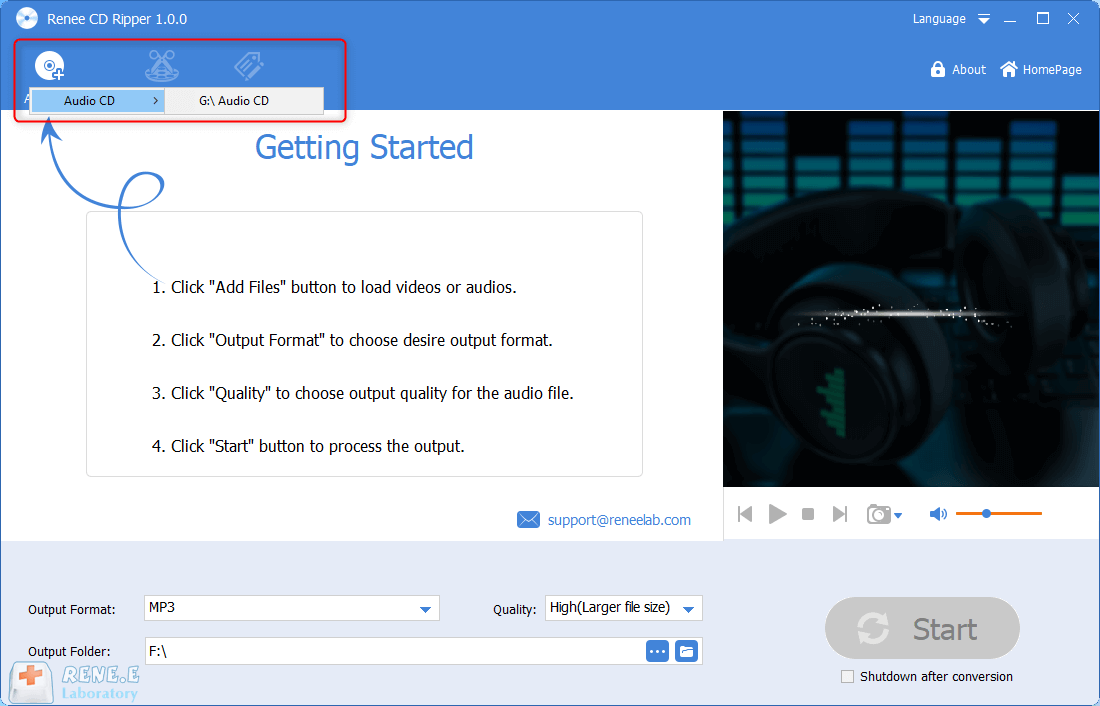
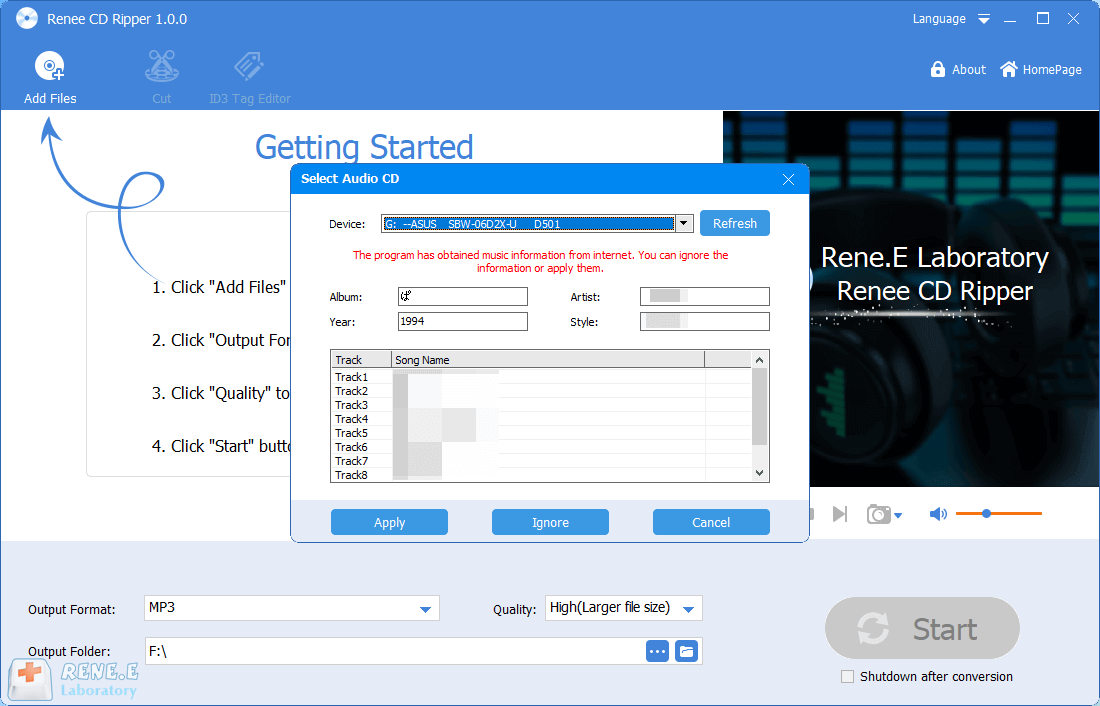
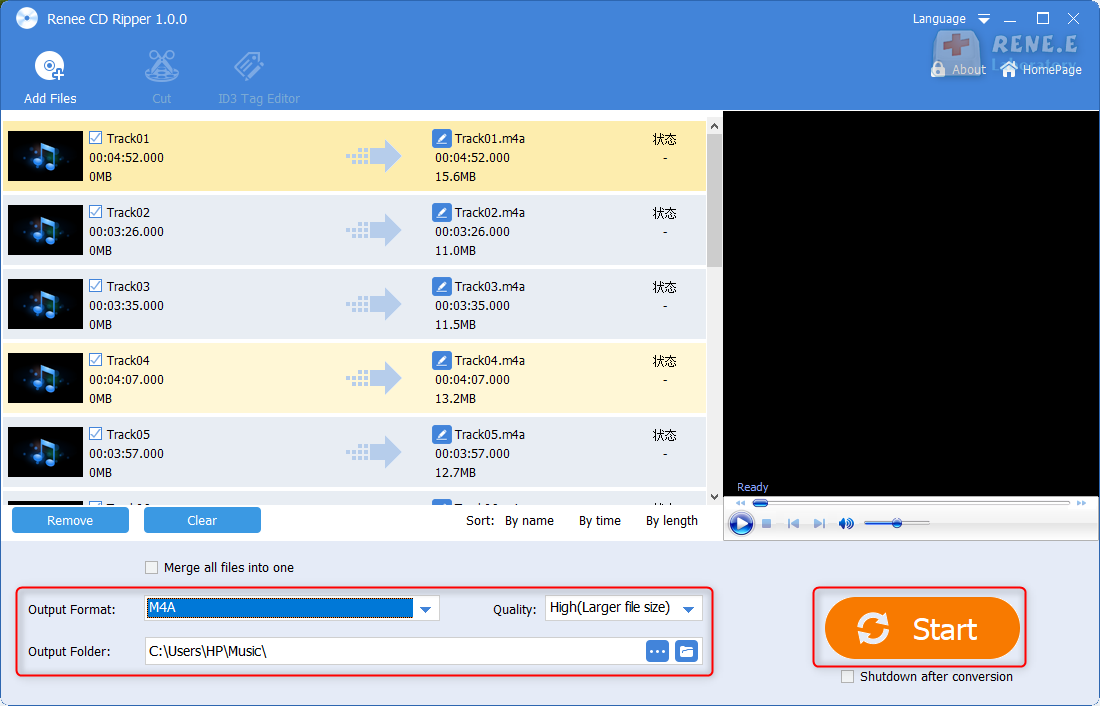

Conversione del formato audio Supporta MP3, MP2, M4A, WMA, ACC, AC3, FLAC, WAV e altri formati audio.
Estrazione di tracce audio video L'audio può essere estratto da MP4, MKV e altri video e salvato.
Registrazione musicale Può registrare il suono dello streaming multimediale.
Ritaglia l'audio Taglio, modifica di effetti speciali MP3, ACC, FLAC, APE e altri formati musicali popolari
Gratuito Usa tutte le funzionalità del software gratuitamente.
Conversione del formato audio Supporta MP3, MP2, M4A, WMA, ACC, AC3, FLAC, WAV e altri formati audio.
Estrazione di tracce audio video L'audio può essere estratto da MP4, MKV e altri video e salvato.
Gratuito Usa tutte le funzionalità del software gratuitamente.
ScaricaScaricaGià 3199 persone l'hanno scaricato!Come modificare un file audio M4A
Unire
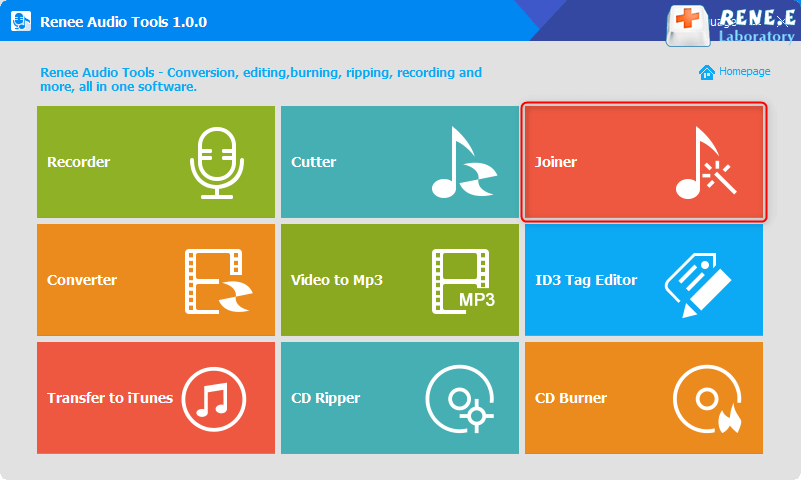
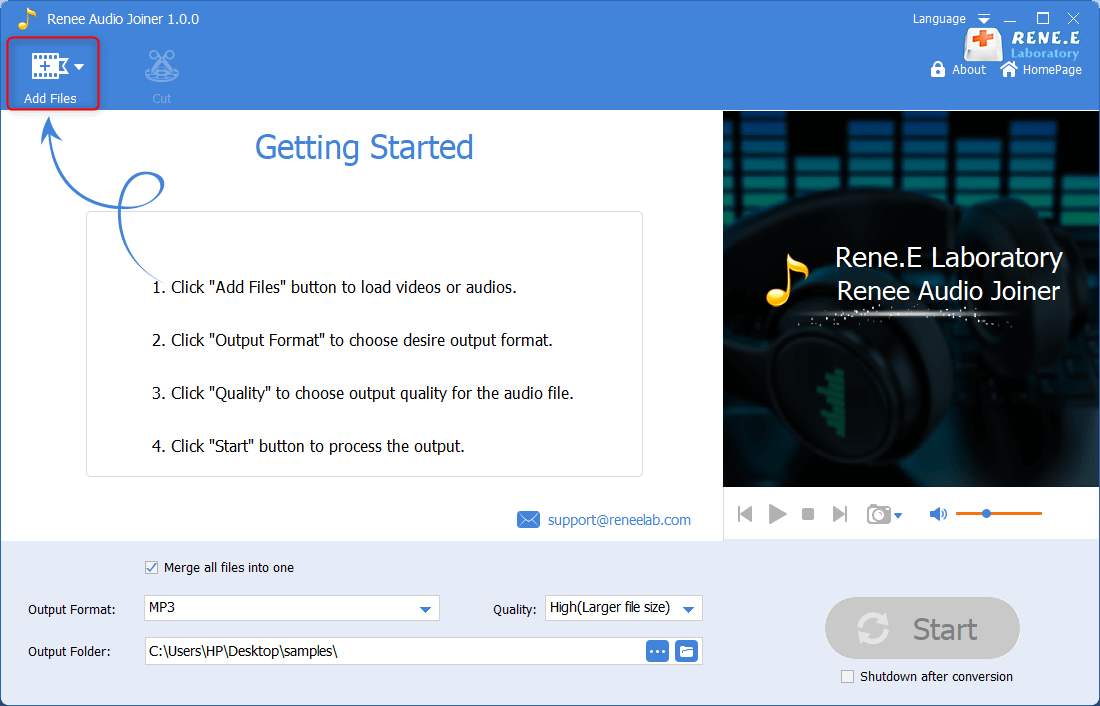
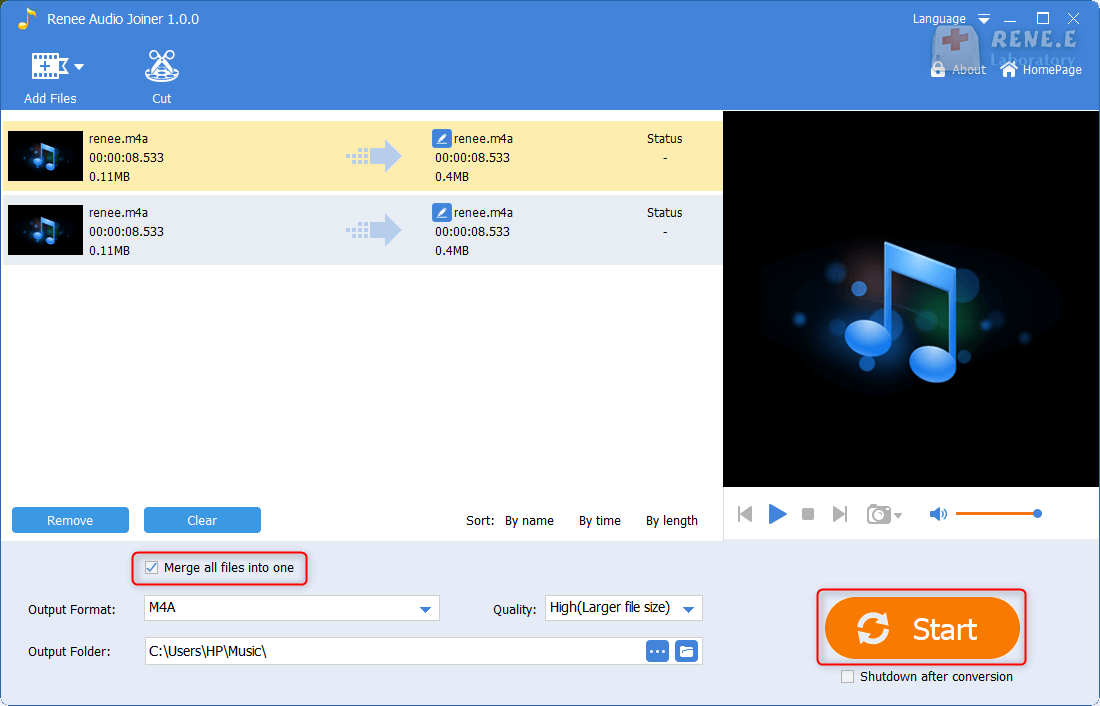
Tagliare
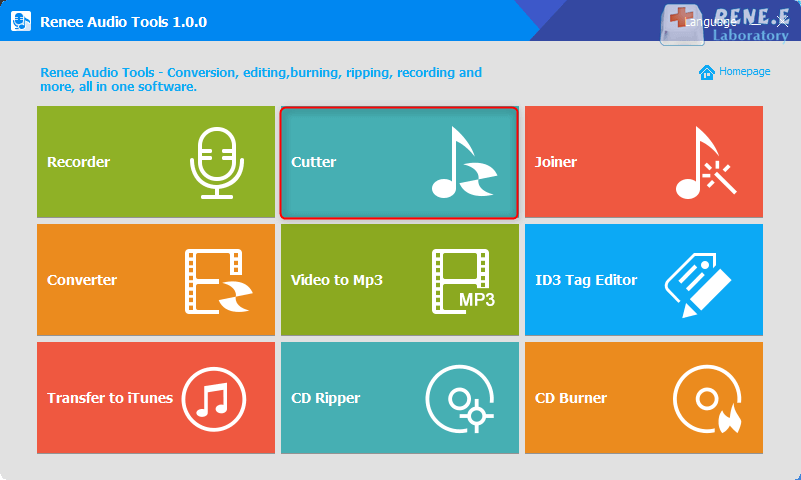
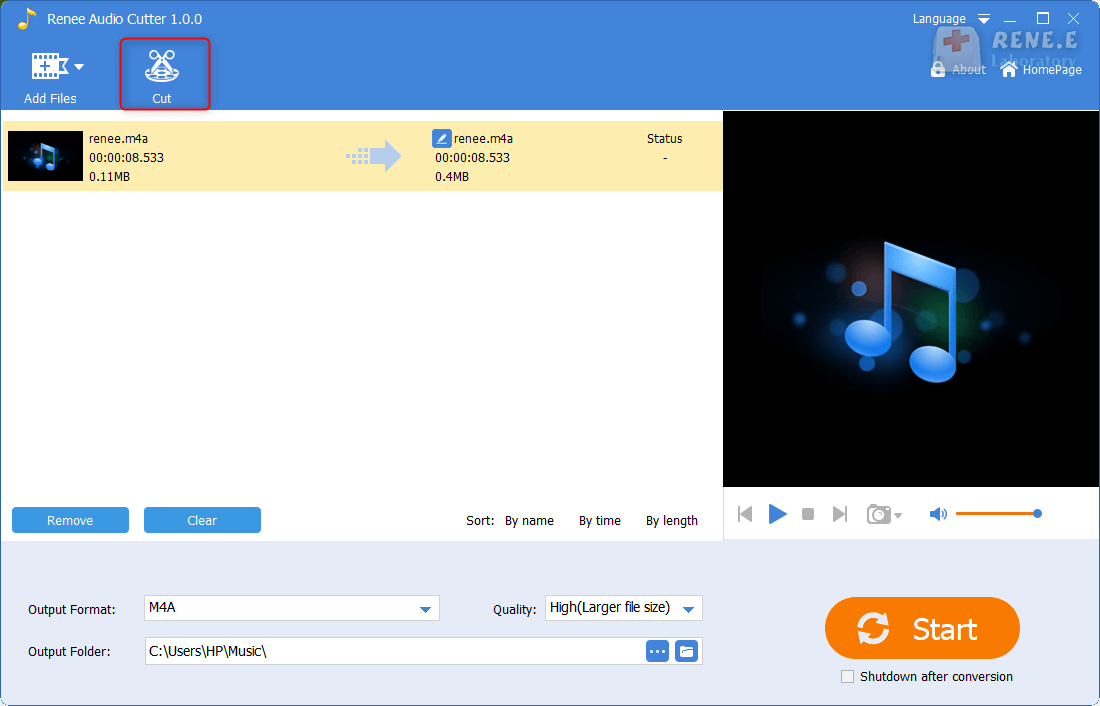
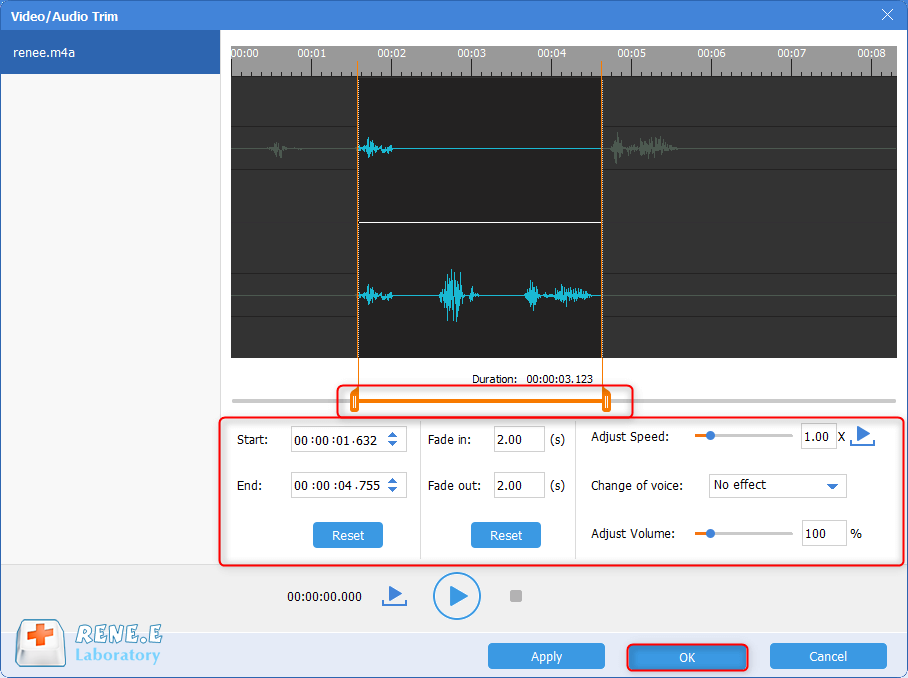
Aggiungi effetto audio
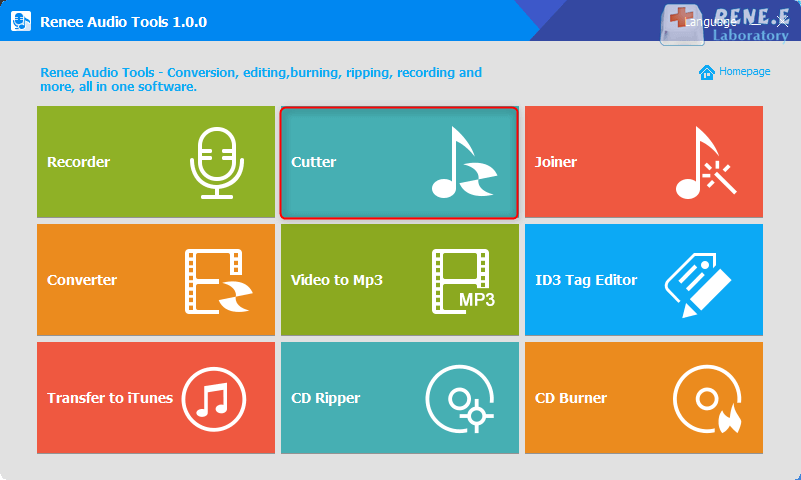
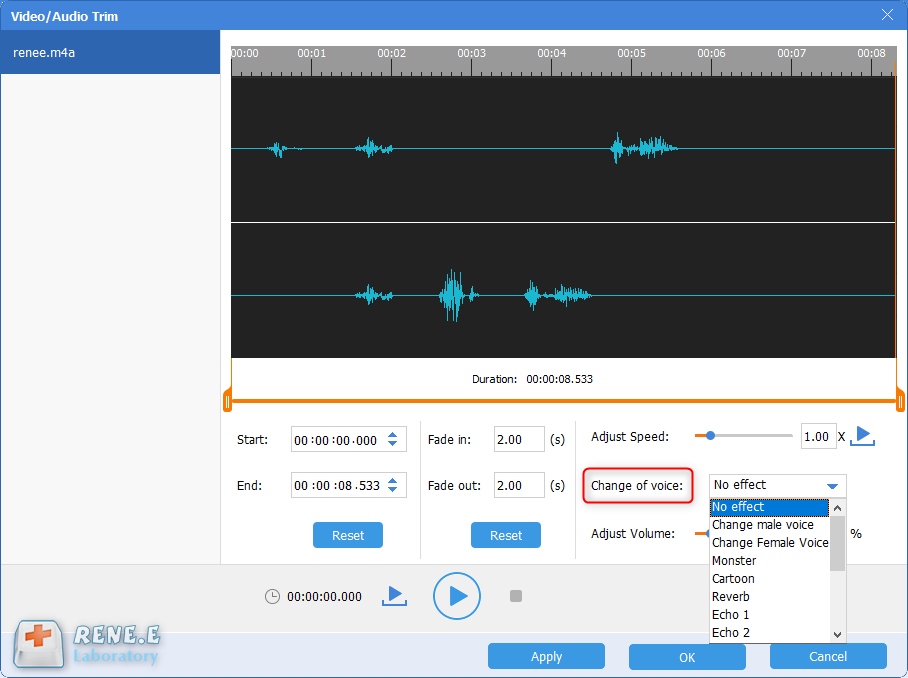
Miscela
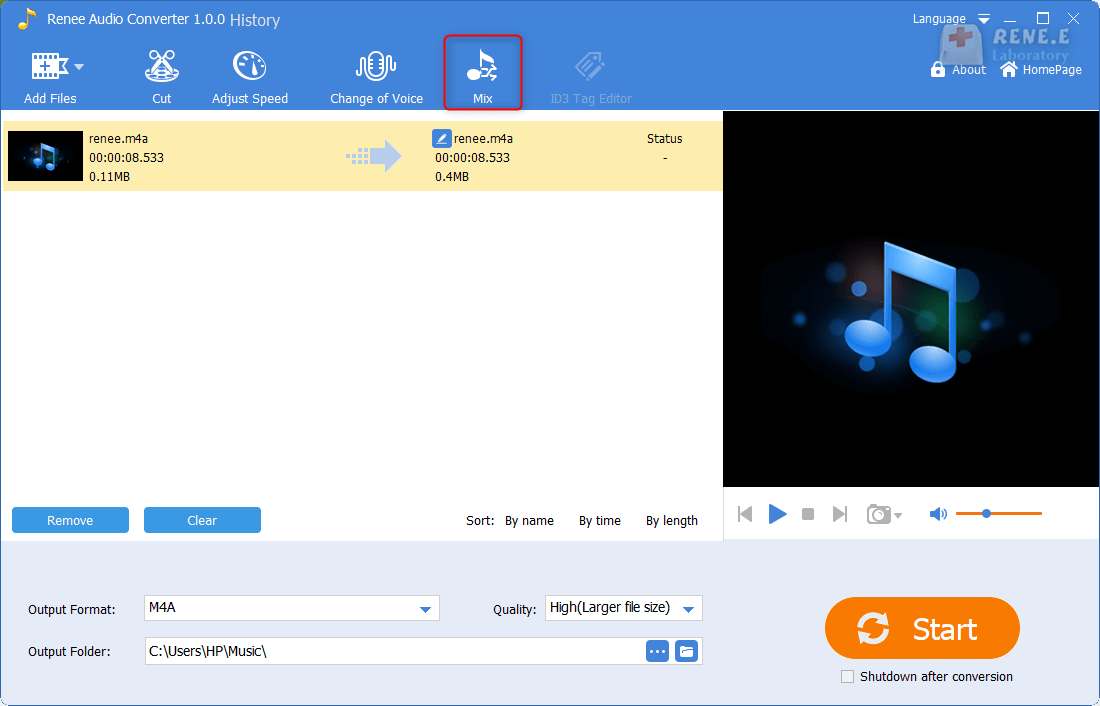
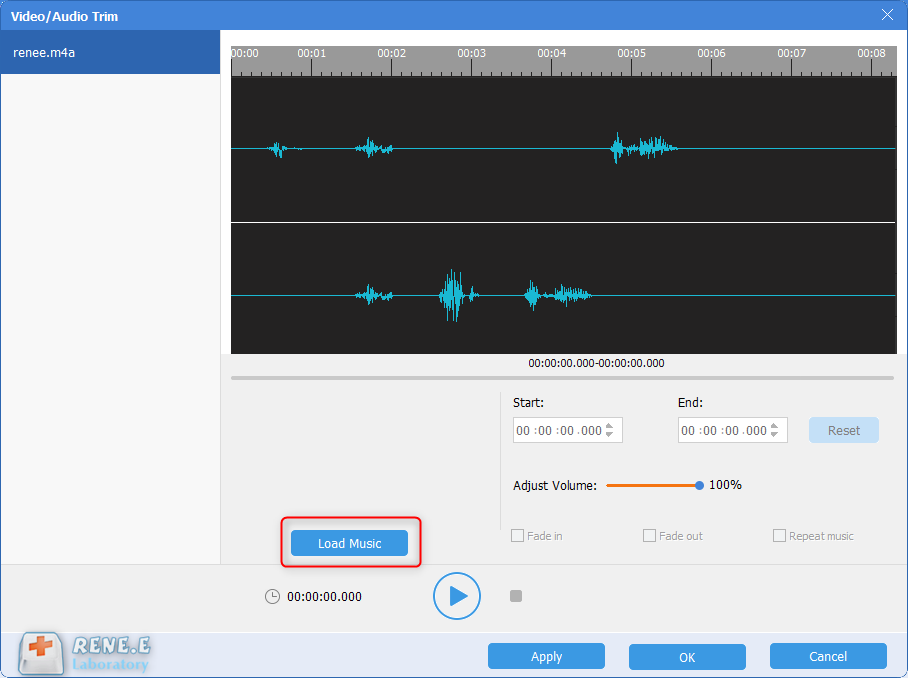
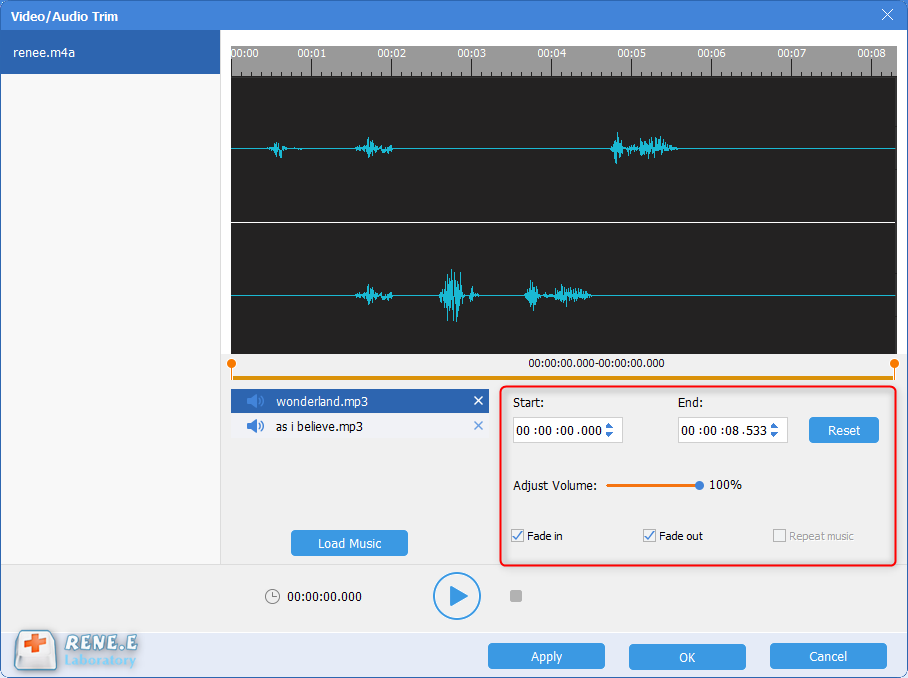
Regolare il bilanciamento del suono
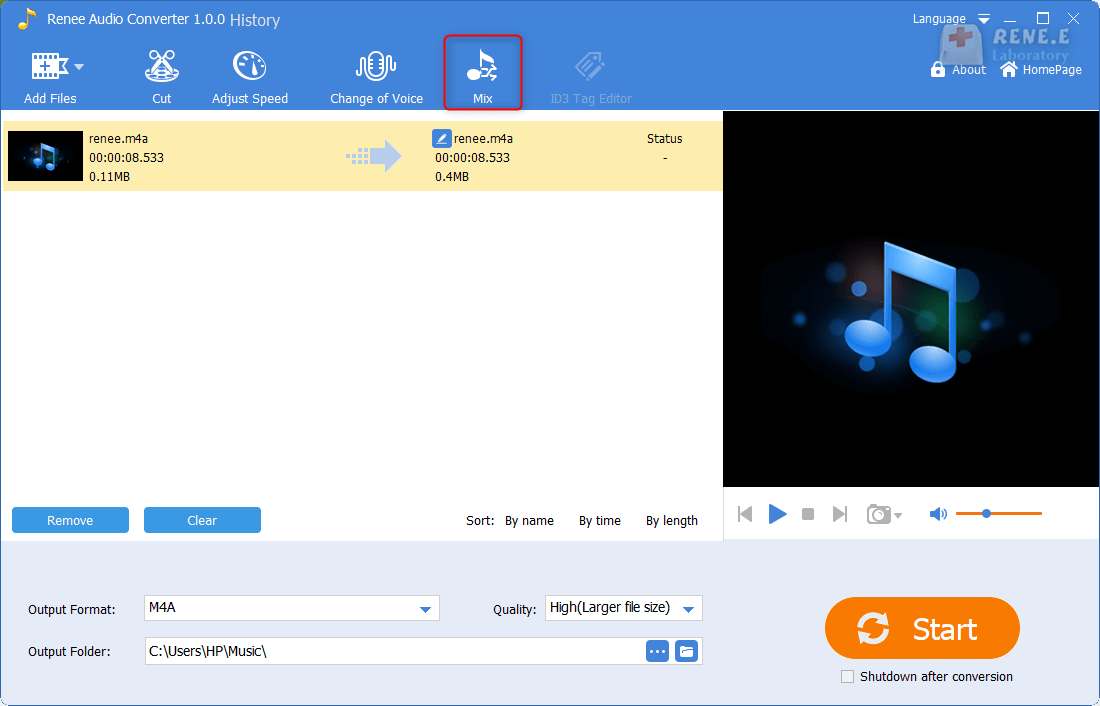
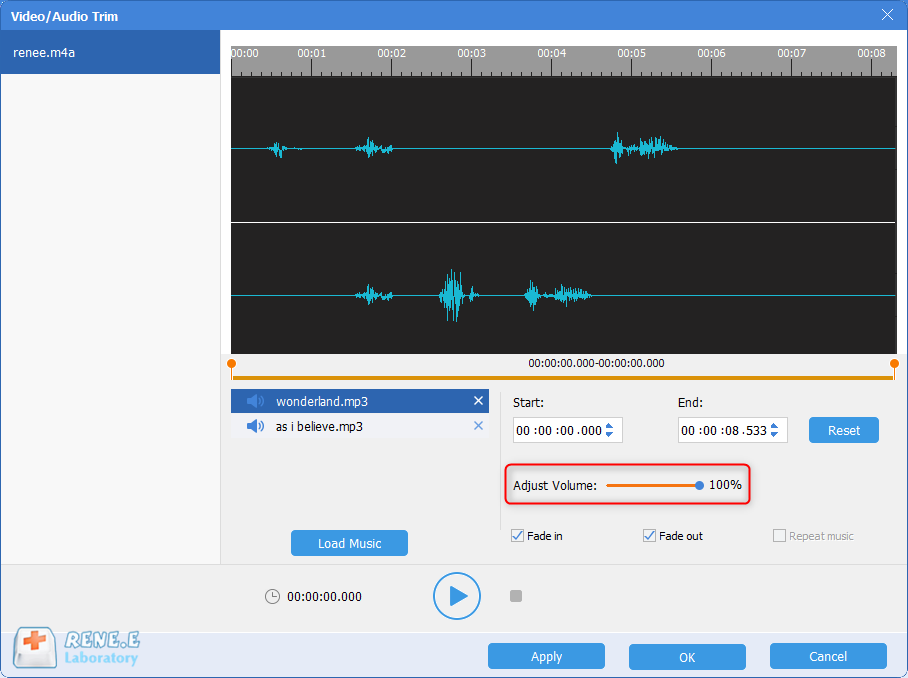
Regolazione della velocità
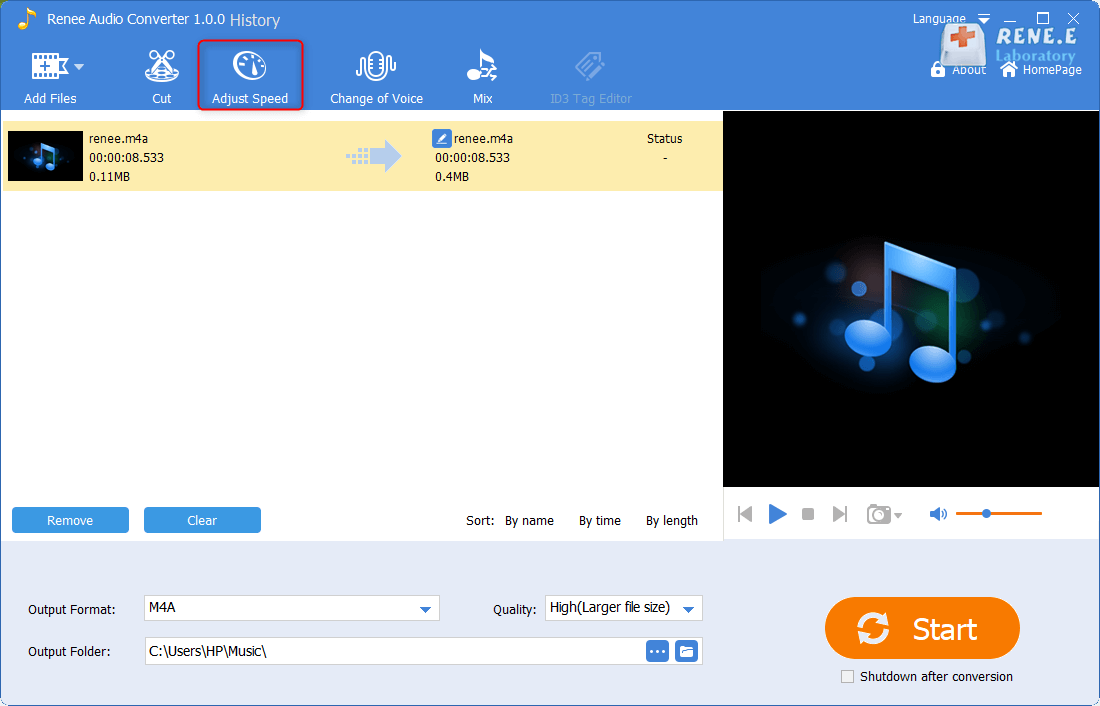
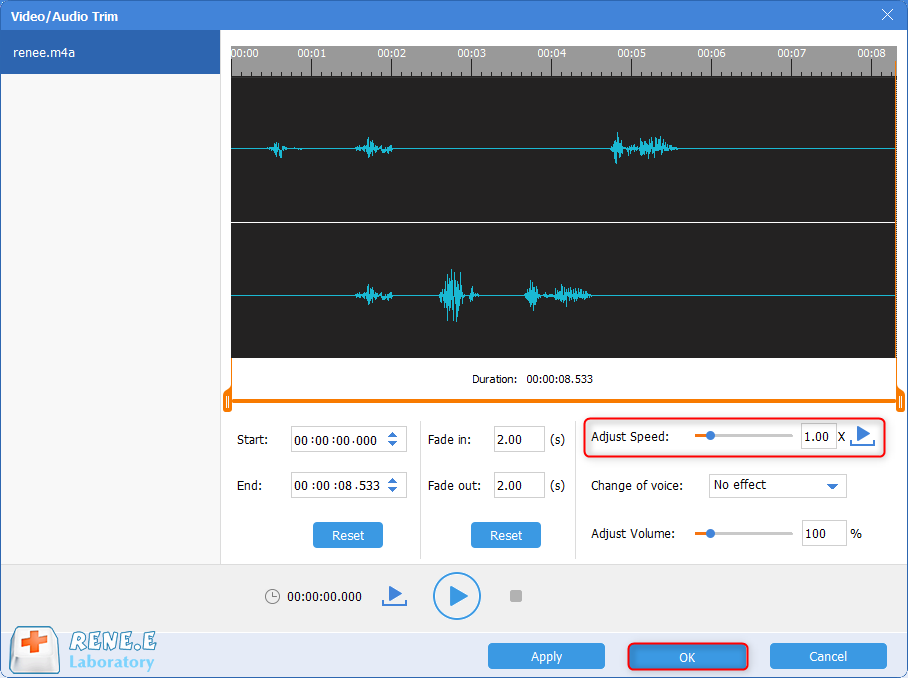
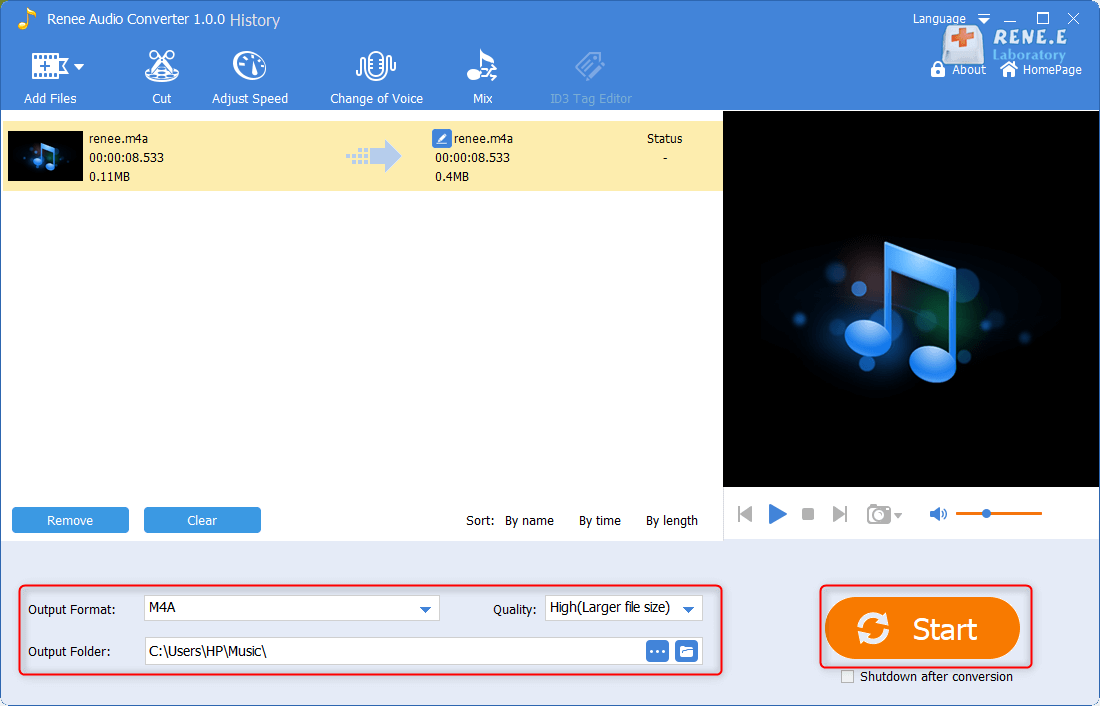
Come trasferire un file audio M4A su un altro dispositivo
Trasferimento di file M4A in iTunes
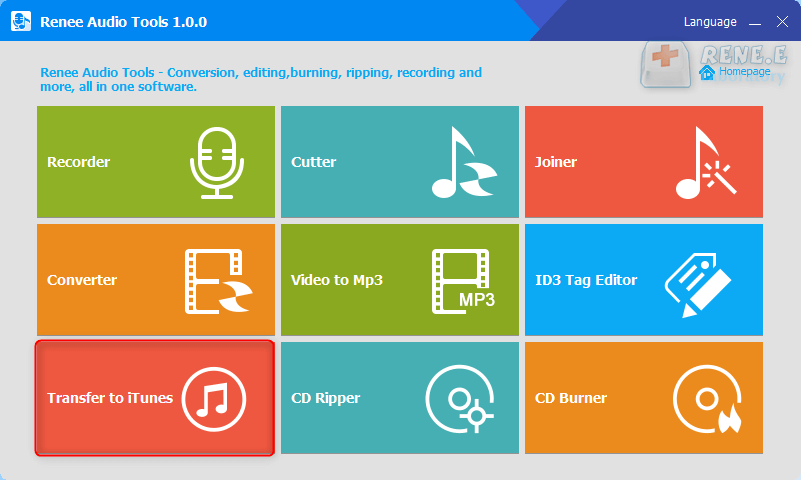
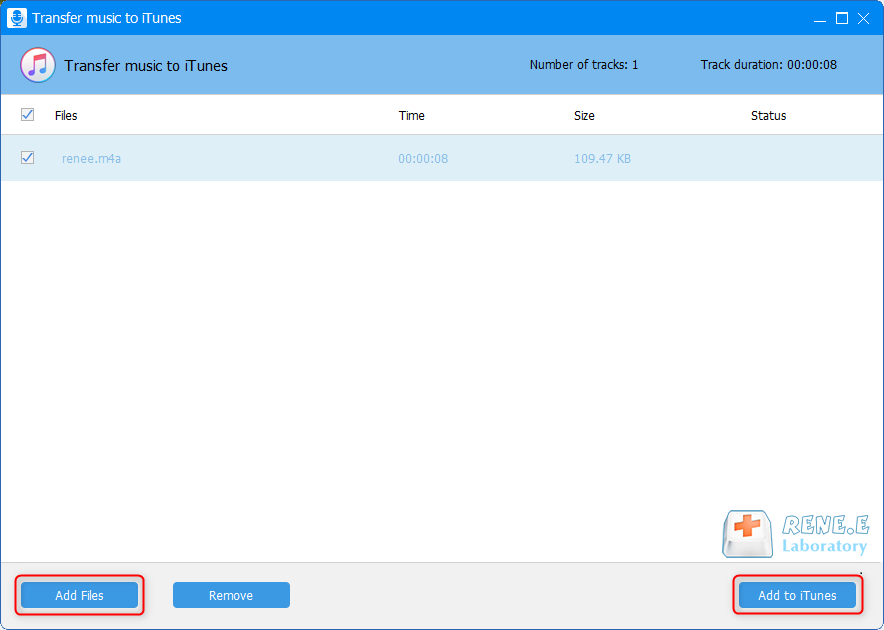
① Prima di impostare la suoneria dell’iPhone, è necessario modificare l’estensione del file in M4R.
② Collega l’iPhone al computer. Quindi, fai clic sull’icona simile a un telefono e fai clic su [ Toni ] nel menu a sinistra. Successivamente, trascina il file M4R nel riquadro iTunes e sincronizzalo con il telefono. Infine, impostala come suoneria sul tuo iPhone.
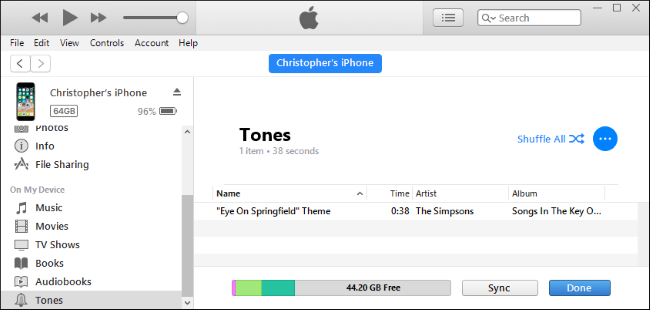
Masterizzare file M4A su CD
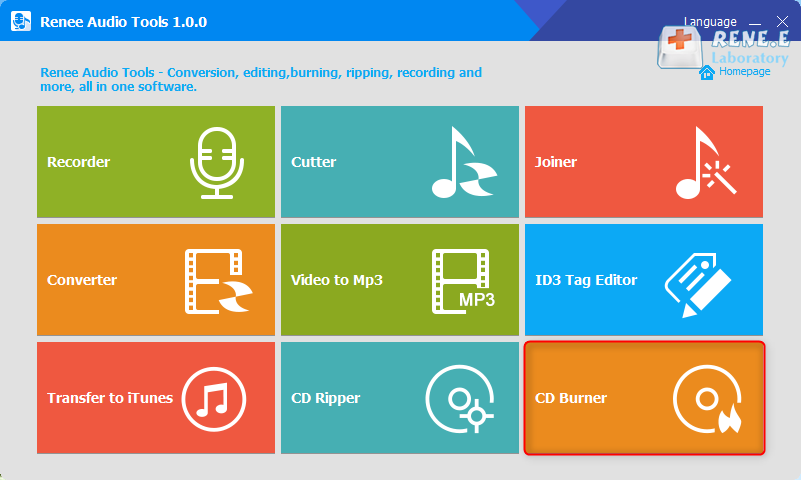
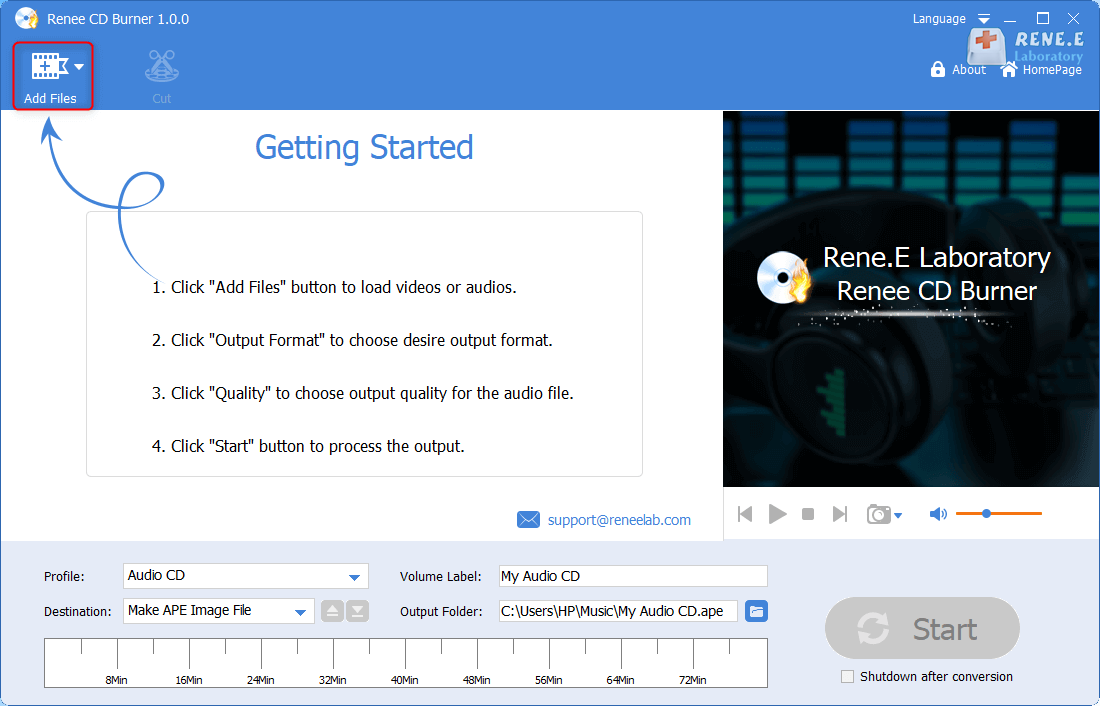
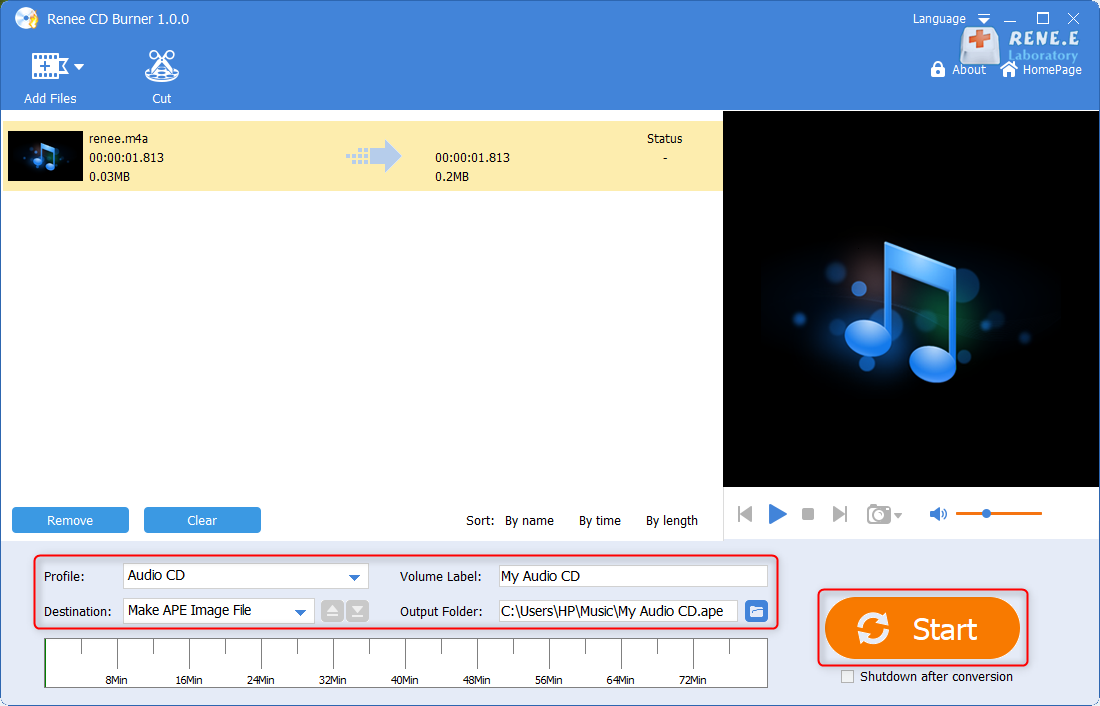
Articoli correlativi :
Dividere Schermo in Sony Vegas: Guida Rapida e Facile
25-04-2024
Lorena : Sony Vegas, noto per l'editing video avanzato, consente di effettuare facilmente la divisione dello schermo, ottimizzando il montaggio...
Conversione Facile da MPEG/MPG a MP4: Guida Rapida!
25-04-2024
Lorena : Scopri come convertire MPEG/MPG in MP4 mantenendo la qualità originale, sfruttando software all'avanguardia e soluzioni ottimali discusse nel...
Scarica Musica su iPhone: Metodi Semplici e Veloci!
23-12-2023
Roberto : Scopri metodi semplici ed efficaci per scaricare musica sull'iPhone, senza l'uso complicato di iTunes.
Le Migliori Suonerie Gratis per iPhone: Scopri le Top!
23-12-2023
Sabrina : Scoprite i migliori siti per scaricare suonerie iPhone gratuite e imparate a personalizzare facilmente la suoneria del vostro...


